一、思路
- 步骤:
- 骨架:在app.vue的根组件构建基本的html,添加CSS构建基本的显示效果
- 抽离:根据上一步的代码膨胀量,抽取相应功能模块到子组件中,根组件只保留子组件的标签,1、2步循环
- 完善:根据逻辑,补充子组件的JS,包括父子组件之间的数据传递
- 项目目录结构
- 项目公共组件:assets,注意按功能再细分文件夹,例如TabBar
- 页面组件:views,注意按路由再细分文件夹,例如category

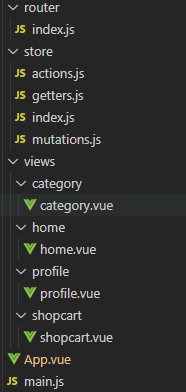
- 最终达到的效果

二、App.vue
<template>
<TabBar></TabBar> // 3. 使用TabBar组件
<router-view></router-view>
</template>
<script>
import TabBar from './assets/components/TabBar/TabBar' // 1. 导入TabBar组件
export default {
name: 'App',
components: {
TabBar, // 2. 注册TabBar组件
}
}
</script>
<style>
@import "~@/assets/css/base.css"; // CSS格式化位置及写法
</style>
三、TabBar
<template>
<div id="TabBar">
<TabBarIterm path='/home'> // a.此处向子组件传递路由,用于比对,若当前活动路由为此路由时激活此组件
<template v-slot:slotImg> // a1.具名插槽写法
<img src="@/assets/img/TabBar/home.svg" alt=""> // a1.未激活时,显示的图片(黑色的),地址简写见前
</template>
<template v-slot:slotImg_active> // a2.具名插槽写法
<img src="@/assets/img/TabBar/home_active.svg" alt=""> // a2.激活时,显示的图片(红色的),地址简写见前
</template>
<template v-slot:slotText> // a3.具名插槽写法
<div>首页</div> // a3.传入文本
</template>
</TabBarIterm>
<TabBarIterm path='/category'>... // b.此处折叠了,同第一个
</TabBarIterm>
<TabBarIterm path='/shopcart'>... // c.此处折叠了,同第一个
</TabBarIterm>
<TabBarIterm path='/profile'>... // d.此处折叠了,同第一个
</TabBarIterm>
</div>
</template>
<script>
import TabBarIterm from './TabBarIterm' // 1. 导入TabBarIterm组件
export default {
name: 'TabBar',
components: {
TabBarIterm // 2. 注册TabBar组件
},
data(){
return {
path: '', // 初始化变量,否则会有警告,但不影响运行
}
}
}
</script>
<style>
#TabBar {
display: flex; // 使用flex布局
background-color: #cac9ca; // 设置背景颜色,可使用snipaste工具获取
position: fixed; // 设置TabBar固定位置,不随页面滚动
left: 0; // 设置tabbar距离浏览器左边距离
bottom: 0; // 设置tabbar距离浏览器底边距离
right: 0; // 设置tabbar距离浏览器右边距离
height: 49px; // 设置tabbar高度
text-align: center; // 设置tabbar中的TabBarIterm水平居中
align-items: center; // 设置tabbar中的TabBarIterm垂直居中
box-shadow: 0px -5px 3px rgb(202, 201, 202); // 设置tabbar盒子阴影
}
</style>
四、TabBarIterm
<template>
<div class="TabBarIterm" @click="itemClick"> // a.传进来的图片、文字用盒子装起来,并监控点击
<div v-if='isActive'><slot name="slotImg"></slot></div> // a1.传进来的图片用盒子装起来,用isActive监控是否开启
<div v-else><slot name="slotImg_active"></slot></div> // a2.v-else作用:上一行如果没显示就显示这一行
<div :style='activeStyle'><slot name="slotText"></slot></div> // a3.绑定样式,activeStyle为计算属性
</div>
</template>
<script>
export default {
name: 'TabBarIterm',
props: { // 父传子
path:String, // 父的path变量
itemColor: { // 父的itemColor变量,可以不传,默认红色
type: String,
default: 'red'
}
},
methods: {
itemClick() { // TabBarIterm组件被点击了则跳转
this.$router.push(this.path)
}
},
computed: {
isActive(){ // 判断是否被点击
return this.$route.path !== this.path // 若当前激活路由不等于各个组件传进来的path,则返回true
},
activeStyle(){ // 判断是否激活样式
return this.isActive?{}:{color:this.itemColor} // 三目运算符:若isActive为false,使用后面属性,也可父传入
}
}
}
</script>
<style>
.TabBarIterm img { // 设置图片大小
height: 24px;
width: 24px;
}
.TabBarIterm { // 设置各个TabBarIterm组件在TabBar中的排列
flex: 1;
}
</style>
上一篇:Vue进阶知识(一)------项目初始化
下一篇:Vue进阶知识(三)------页面滚动

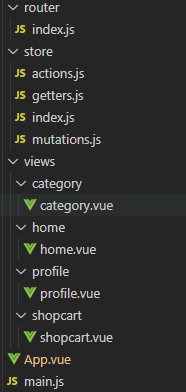






















 5万+
5万+

 被折叠的 条评论
为什么被折叠?
被折叠的 条评论
为什么被折叠?








